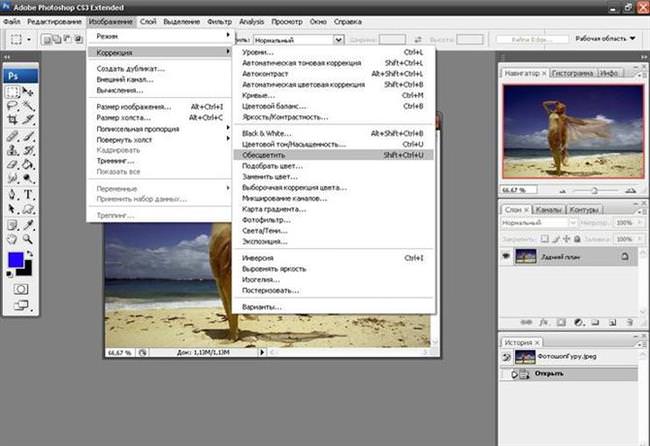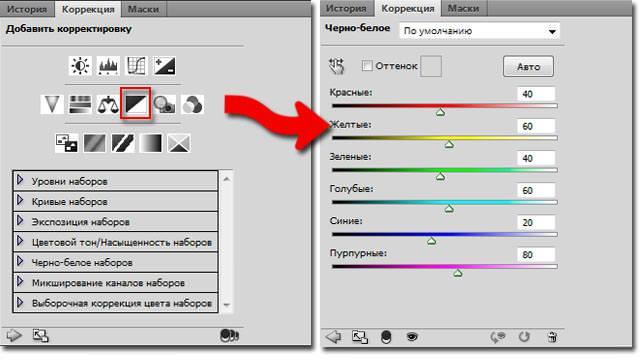З появою численних графічних редакторів, активних користувачів комп’ютерних технологій з’явилася прекрасна можливість видозмінювати фотографії, додавати їм візуальні ефекти, коригувати картинку і т. д. Так, у програмі Photoshop можна трансформувати зображення, змінювати кольори і відтінки, робити картинки чорно-білими.
Як зробити чорно біле фото в Фотошопі
Photoshop, мабуть, найкраща графічна програма, яка допомагає швидко змінити колір на фотографії, зробити її монохромного зберігаючи при цьому обсяг, глибину і відтінки зображення, а також зробити картинку більш чіткою і контрастною. Досягається це кількома методами.
Знебарвлення
Це самий простий спосіб, щоб зробити фото чорно-білим в Фотошопі. Для досягнення потрібного результату спочатку заходимо в програму Photoshop, далі клікаєм «Зображення», натискаємо на «Корекція», бачимо внизу в полі команду «Знебарвити», за допомогою якого можемо одним кліком знебарвити малюнок. Виконати цю операцію також можна за допомогою комбінації гарячих клавіш «Shift + Ctrl + U». Функція є автоматичною і натиснувши на знебарвлення з редагованого знімка пропадуть всі кольори.
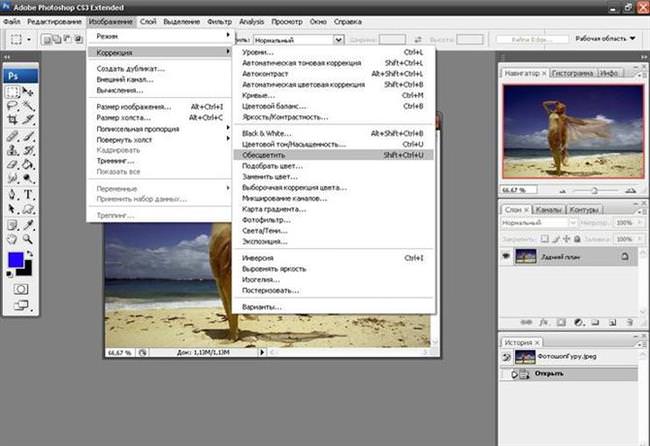
Ще одним автоматичним методом обробки фото є використання параметрів по насиченості і яскравості. Заходимо в пункт «Зображення» — «Корекція» і в випадаючому меню вибираємо пункт 9 зверху «тон/Насиченість» або відкриваємо ці налаштування за допомогою гарячих клавіш «Ctrl + U». За допомогою курсору пересувайте важіль регулювання насиченості вліво і фото втратить свій колір.
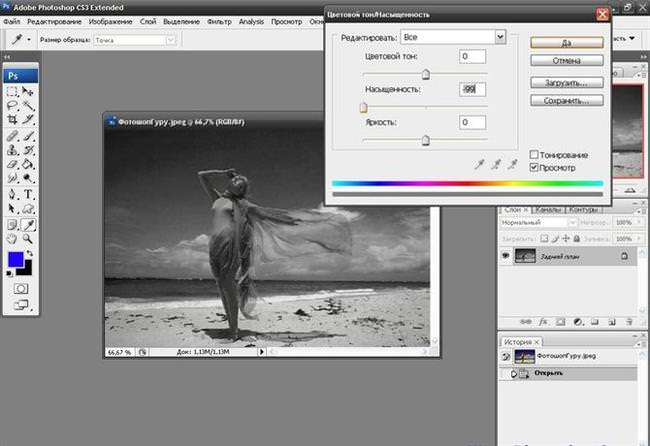
Дублювання фото
Наступний спосіб зробити зображення чорно-білим в Photoshop полягає в дублюванні початкової картинки і її знебарвленні. Відкриваємо програму, через меню потрапляємо на корекцію зображення, після чого вибираємо – «Чорно-біле». Завдяки цим діям Photoshop автоматично обесцветит знімок, зробить його монохромним.
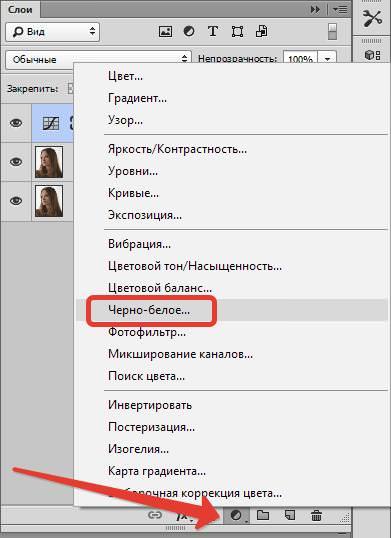
Аналоги програми Фотошоп
Дані способи знебарвлення вважаються не дуже якісними, так як вони не дозволяють змінювати глибину тонів, редагувати ділянки зображення і т. д. Більш ефективними і розширеними властивостями володіють методи перетворення з допомогою накладення коригуючого шару, мікшера, градації сірих відтінків.
Накладення коригуючого шару
Популярний серед дизайнерів варіант для зміни кольору – використовувати коригувальний шар. При його використанні програма вносить зміни в інший шар, а не в початкове зображення, дозволяючи керувати видимістю, непрозорістю і т. д. Для накладення коригуючого шару необхідно:
- Відкрити вихідне фото. Двічі клацнути мишею по шару «Фон», якщо він заблокований.
- Створити коригуючий шар «Чорно-біле».
- Відкрити палітру «Корекція».
- Вибрати пункт меню Вікно — Корекція і клацнути мишею по значку шару Чорно-біле. Програма зробить зображення монохромним і відобразить декілька повзунків для регуляції палітри, якими можна скористатися для тонкої настройки створеного шару. Переміщаючи регулятори можна досягти контрастності або навпаки пом’якшити певні відтінки сірого на фото.

Мікшуємо канали кольорів
Функція «Мікшування каналів» перетворять колірний канал з застосуванням суміші вихідних каналів кольорів зображення. Щоб зробити чорно-білу фотографію через мікшування спершу виділяємо необхідний шар (коли маєте лише один шар, перевіряти немає потреби). Знову натискаємо на кнопку, з метою створити новий коригувальний шар, далі натискаємо — мікшування каналів. З’являється ще одне віконце в якому спостерігаємо повзунки на рядках з описом квітів. Щоб отримати ефект чорно-білої фотографії у вікні ставимо позначку навпроти «Монохромний». Потихеньку починаємо переміщати видимі кольорів повзунки, таким чином, вибираючи відповідну насиченість картинки. Додатково можна помітити слово «Константа». Ця кнопка дозволить змінити контрастність всієї фотографії, а не окремого фрагмента.
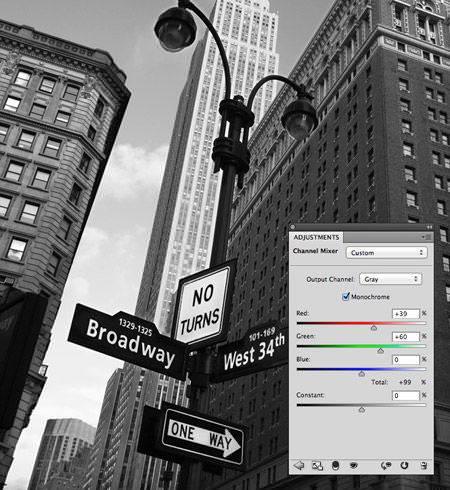
Уроки Фотошоп для початківців: Знайомство з інтерфейсом програми
Перетворення в градації сірого
В цьому випадку достатньо зайти у вкладку зображення, потім в «Режим», і можемо побачити поле, що дозволяє перетворити фото в градації сірого. Достатньо клікнути і колір використовуваного малюнка зміниться, що дозволить з кольорової фотографії зробити чорно-білу.
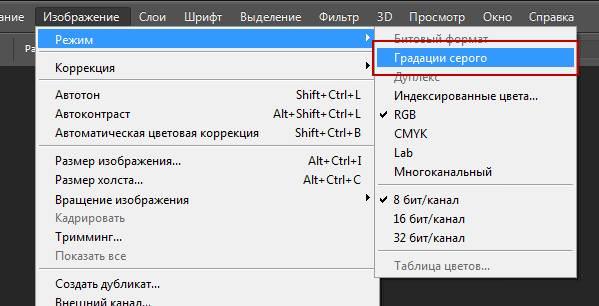
Обесцвечиваем частина фото
Коли потрібно змінити лише невелику частину зображення, без зміни колірних параметрів картинки в цілому, використовуйте нижче наведену інструкцію. Для початку обесцветьте повністю фотографію. Потім натискаємо на «Архівний пензель» або «Y» на клавіатурі, задаємо жорсткість інструмента близько 60%, а натиск повинен бути 40%. Виконавши це, можете створити власні параметри, залежно від діаметра пензлики, регулювати які потрібно клавішами квадратних скобочек, і потім відновити конкретні місця на фотографії (ті, що потрібно залишити кольоровими).
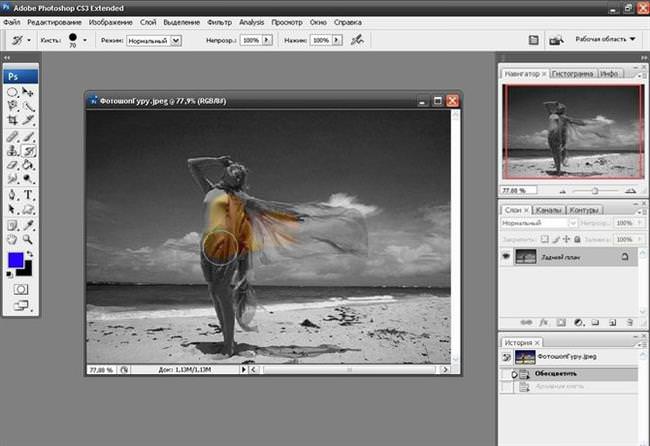
Зміна відтінків (для підфарбовування чорно-білого фото)
Щоб створити ефект підфарбовування певних елементів на чорно-білому фото можна скористатися налаштуванням параметрів цільових каналів. Для цього необхідно на панелі каналів встановити композитний колірний канал і примітити корекцію мікшування. Далі на панелі «Властивості» встановлюють, а потім знімають прапорець на значенні «Монохромний». Далі вибирається функція «Цільової канал» і вручну регулюються повзунки вихідних каналів. Це дозволяє змінювати необхідний відтінок.

Також інструкцію можна подивитися на відео.